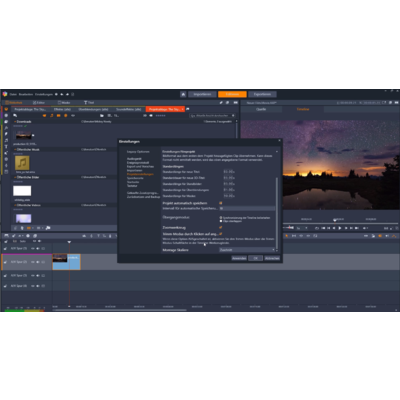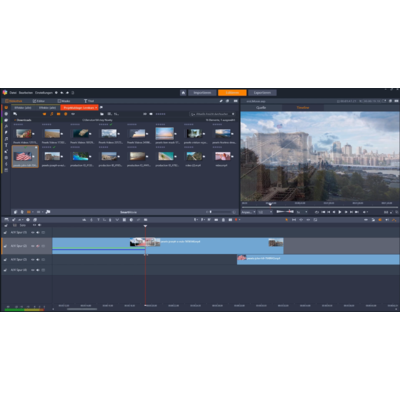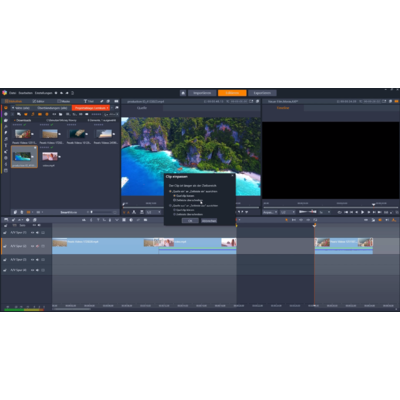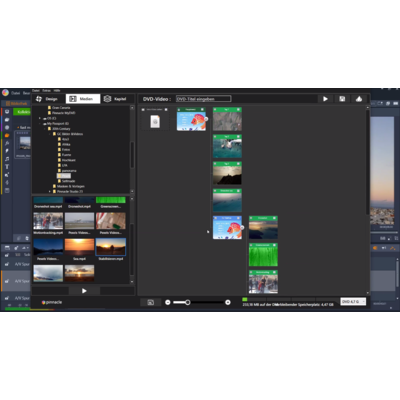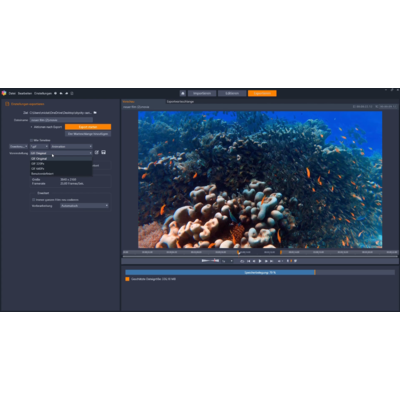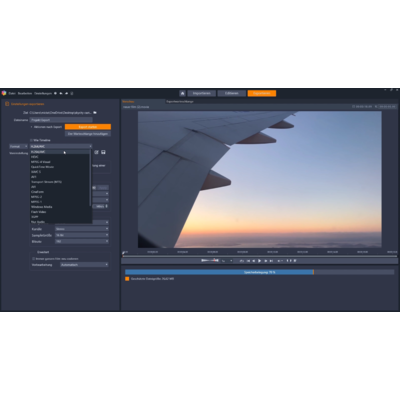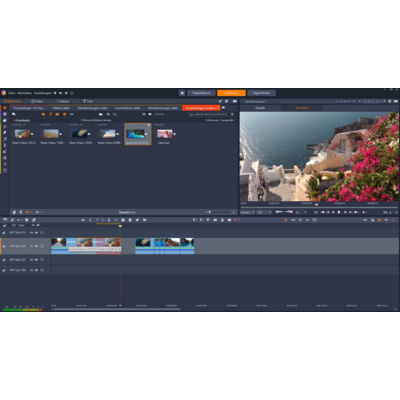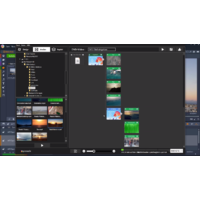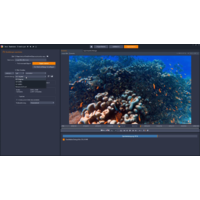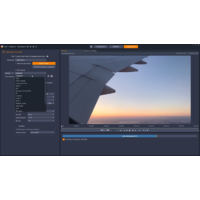Produktinformationen
Video-Lernkurs mit Praxis-Workshops in Pinnacle Studio 26 - Volume 1
Der neue Video-Lernkurs (VOLUME 1) mit 42 Video-Lektionen (fast 5 Std. Laufzeit) für Pinnacle Studio 26 (gilt für alle Versionen) ist da…! Der NEUE Lernkurs enthält alle Basics (Grundlagen), einen Überblick und Praxisworkshops aus allen Bereichen von Studio 26. Ideal für Einsteiger, fortgeschrittene Anwender sowie Umsteiger. Danach können Sie Pinnacle Studio schnell und effektiv einsetzen. Wie gewohnt gibt es wieder zahlreiche Tipps & Tricks…
Der Video-Lernkurs ist lieferbar!! Mit diesem Volume 1 zeigen wir Ihnen zunächst die Möglichkeiten/Neuigkeiten von Pinnacle Studio 26. Durch unsere Erklärungen an zahlreichen Praxisbeispielen werden Sie schnell eigene interessante Film-Projekte mit Studio umsetzen können. Unsere Praxis-Workshops geben Ihnen einen optimalen Einstieg und führen Sie durch alle Bereiche und Funktionen von Pinnacle Studio 26 zur erfolgreichen Filmerstellung - über die Basics zur Arbeitsoberfläche, den Grundfunktionen und Einstellungen, dem Import von Medien (Video-, Foto- und Audiomaterial), der Organisation von Medien und Projekten in der Bibliothek und der Datenorganisation. Wir gehen auch auf die Funktionalität der Watchfolder (überwachte Ordner), die Projektverwaltung (Projektablage und Kollektionen), die Projekterstellung, die verschiedenen Arbeits-Modi, die Spurverwaltung, die Spurtransparenz und das Keyframing, ein. Wir erklären auch Schnitt- und Arbeitstechniken, den framegenauen Schnitt inkl. das Trimmen/Schneiden in der Timeline, die Drei - und Vierpunktbearbeitung sowie das Gruppieren von Szenen/Videos in der Timeline bis hin zu den verschachtelten Projekten.
Ein weiteres Highlight ist die detaillierte Anwendung von Blenden bei Szenenübergängen, die Erstellung von eigenen Blenden mit Keyframes, die Verwendung / Bearbeitung von Effektblenden und deren Einsatz in der Praxis. Die Titelbearbeitung ist ebenfalls ein wichtiger Bestandteil im Filmprojekt, wir zeigen die Titelerstellung im Titeleditor, die 2D- und 3D-Titel-Erstellung und Bearbeitung, die nahtlosen Übergänge, das Kombinieren von Videos und Fotos (mit Zuschnittfunktion), die Bearbeitung von Hochkant-Videos (inkl. spannender Blenden) und die praktische Nutzung und Bearbeitung von Montage-Vorlagen. Auch die Misch-Modi an praktischen Beispielen im Zusammenhang mit Maskierungen von Bildbestandteilen stehen im Mittelpunkt. Weiterhin zeigen wir die Audioverarbeitung, inkl. Aufnahme von Kommentaren und die Abmischung mehrerer Audiospuren in der Timeline, manuell mit Keyframes und via Audio-Ducking. Letztendlich steht der Filmexport als Videodatei (verschiedene Formate), als animiertes Gif, als Video mit Transparenzen (Alpha-Kanal) sowie die Menü-Erstellung inkl. Export auf DVD/Bluray im Mittelpunkt. Darüber hinaus gibt es weitere spannende Workshops mit zahlreichen Gestaltungstipps u.v.m. Sie können gespannt sein…!
Produziert von 30th-Century, Autor: Uwe Wenz / Sprecher: Mick Nowky
Downloadgröße: ca. 1,8GB
Über diesen Lernkurs - Pinnacle Studio 26 - Volume 1
- Die News in Pinnacle Studio 26, Kurzvorstellung neuer Funktionen und Einführung in den Video-Lernkurs (Volume 1).
- Die Neuigkeiten von Pinnacle Studio 26 (alle Versionen) im Überblick mit Tipps
Kapitel - Überblick, Grundlagen, Import, Filmprojekte, das Trimmen und Schnitt
In den folgenden Lektionen erhalten Sie Ihnen einen Überblick Arbeitsoberfläche und zur Bibliothek von Studio 26, darüber hinaus erhalten Sie detaillierte Informationen über die Grundlagen in Pinnacle Studio 26, zum Medienimport, zur Projekterstellung, zur Drei- und Vierpunktbearbeitung, zum Trimmen/Schnitt in der Timeline, zu den verschiedenen Arbeits-Modis, zur Spurverwaltung sowie zu verschachtelten Projekten. Auch die Gruppieren-Funktion sowie die Smartmovie-Funktion, der schelle Weg zum Filmprojekt, werden im Detail erklärt.
- Arbeitsoberfläche, Medienimport und der Überblick zur Bibliothek. - Teil 1
- Arbeitsoberfläche, Timeline-Funktionen im Überblick + Projekt speichern + Import/Export - Teil 2
- Arbeitsoberfläche, Bearbeiten-Funktionen, Grund-Einstellungen, Vollbild, Schnellimport - Teil 3
- Teilen, Trimmen, Beschneiden & Drehen von Videos + animierten BildinBild-Effekt
- Studio Projektablage und Kollektionen in der Praxis.
- Watchfolder - Überwachte Ordner in Studio
- Die automatische Filmerstellung mit der integrierten SmartMovie Funktion
- Die Projekt- und Timeline-Einstellungen in Pinnacle Studio
- Das Trimmen & zerschneiden/auflösen von Videos in Szenen innerhalb der Timeline
- Videos framegenaues schneiden & trimmen + Einzelbilder freischneiden & entfernen
- Drei- und Vierpunktbearbeitung in Studio - Clips framegenau ersetzen
- Verschiedene Arbeits-Modi in der Timeline von Studio
- Die Spurverwaltung in Studio - Erstellen von Überlagerungen - BildinBild-Effekte
- Filmprojekte in Studio verwalten, sichern und wiederherstelle
- Verschachtelte Projekte (Nested Sequences) in der Praxis
- Videos gruppieren, als verschachteltes Projekt erstellen & weiter bearbeiten
- Das Kombinieren von Fotos mit Videos per Zuschnittfunktion (inkl. Infos zur Randoptimierung)
- Werden Sie kreativ mit Splitscreen-Vorlagen und verschiedenen Effekten + Tipps
Kapitel - Verschiedene Blendenarten und die Titelbearbeitung
In diesem Kapitel steht das Blenden (Ein,- Aus- und Überblenden) von Videos und Fotos sowie den Blend-Modi, den nahtlosen Übergängen und den selbstgebauten Blenden im Vordergrund. Wir zeigen auch den Umgang mit unterschiedlichen Bildformaten im Filmprojekt. Weiterhin geht es um die Titelbearbeitung (u.a. mit sämtlichen Basics, 2D- und 3D Titel sowie Vorlagen). Zusätzlich geben wir zahlreiche Tipps & Tricks.
- Harte Schnitte & praktische Anwendung von Blenden – Kreuzblende mit Einstellungen
- Ein/Aus-Blendungen & Externe Blenden-Plugins (proDAD Vitascene Seamless Transitions)
- Bearbeiten/Anpassen von Blenden/Übergängen
- Nahtlose Übergänge mögliche Einstellungen
- Eine Effektblende mit Zuschnittfunktion selbst gestalten
- Blend-Modi - Mischmodus mit Überlagerungseffekten - Teil 1
- Blend-Modi - Mischmodus mit Maskierung & Bewegungsverfolgung - Teil 2
- Blend-Modi - Mischmodus - Gebäude/Skyline in einem Gesicht abbilden - Teil 3
- Eine animierte 3-Streifenblende selbst erstellen + Tipps
- Titelerstellung (mit Farbverlauf) mit Zuschnitt & Animation aus dem Nichts
- Erstellung von 2D/3D Titeln, inkl. Oberflächenbearbeitung & Animation
Kapitel - Effekte anwenden, Audiobearbeiotung, Hochkant-Videos & das Arbeiten mit Keyframes
In diesem Kapitel zeigen wir die Effektanwendung (inkl. Vorlagen abspeichern), die Audiobearbeitung (u.a. das Audio-Ducking, Filmkommentare aufzeichnen/abstimmen und kostenlose Musik) sowie die Verarbeitung von Hochkant-Videos. Weiterhin erklären wir die Grundlagen zum Keyframing und zeigen unterschiedliche Anwendungsbereiche von Animationen, die mit Keyframes erstellt werden können.
- Mehrere Videoeffekte anwenden & als Vorlage sichern
- Mehrere Audiospuren in der Lautstärke aufeinander abstimmen und Audio Ducking
- Filmkommentare aufnehmen und in der Timeline abstimmen
- Kostenlose Musik für Videos und Filmprojekte
- Hochkant-Videos verarbeiten - Formate kombinieren + 3-fach Split + Effekte
- Grundlagen, was sind Keyframes, wie setze ich sie ein?
- Farbeffekt & künstlerischen Effekt (Fragmente) mit Keyframes animieren
Kapitel - Disc-Menüs erstellen & Exportmöglichkeiten (als MP4, Alphakanal, etc.)
In diesem Kapitel stehen die Erstellung von Disc-Menüs (DVD und Bluray) sowie der Export von Videos bzw. Videoprojekten in verschiedenen Dateiformaten (u.a. als MP4/H264, Video mit Alphakanal und animiertes Gif) im Mittelpunkt, ideal für unterschiedliche Einsatzgebiete. Wir gehen auch auf alle Formate, FPS, Auflösungen, Datenrate und Audio-Einstellungen) ein.
- DVD/Bluray-Menüs für Discs erstellen und speichern
- Filmexport - Ein Videoprojekt als Video-Datei rendern (als MP4/H264) ++ alle Einstellungen
- Videos mit Transparenzen (Alpha-Kanal) exportieren + Tipps zur Weiterverwendung
- Ein Videoprojekt als animierte GIF-Datei exportieren (zur Online-Verwendung)